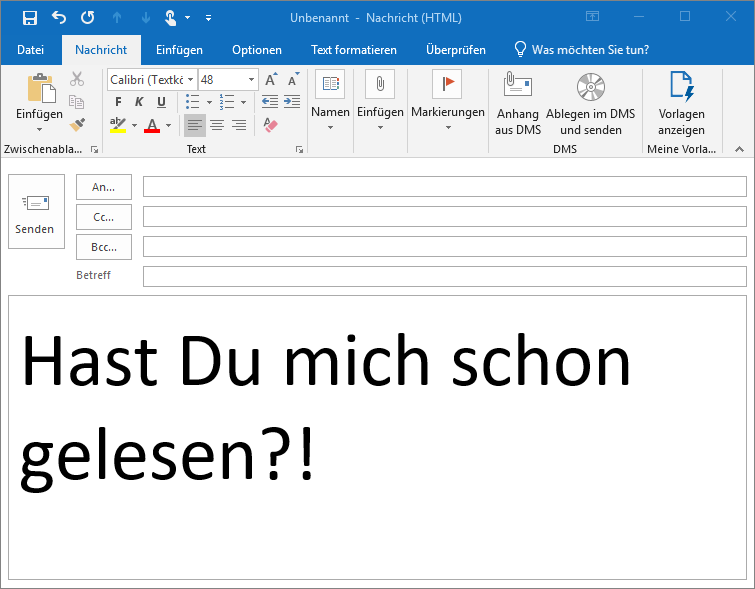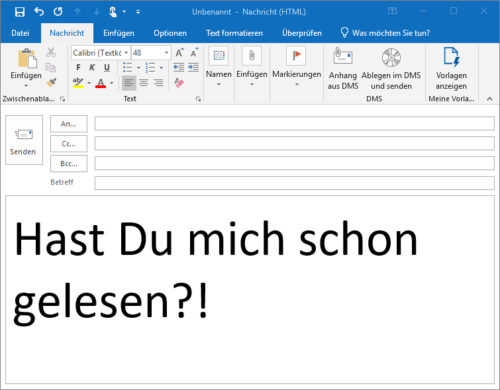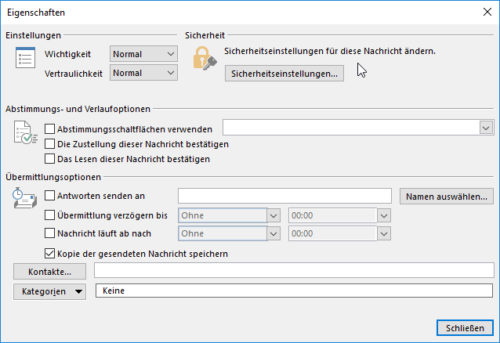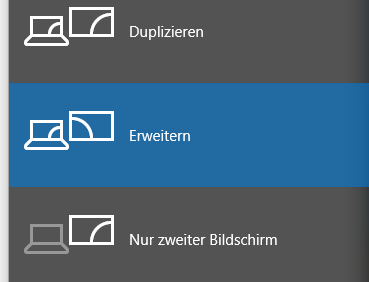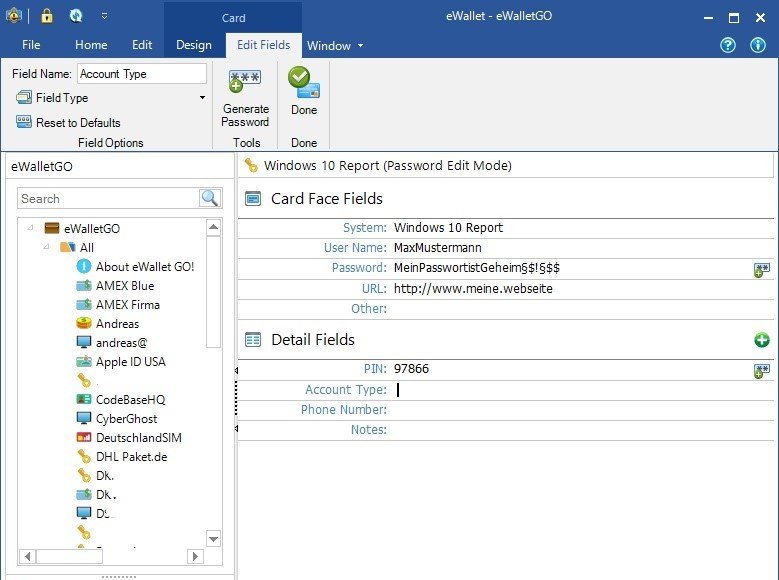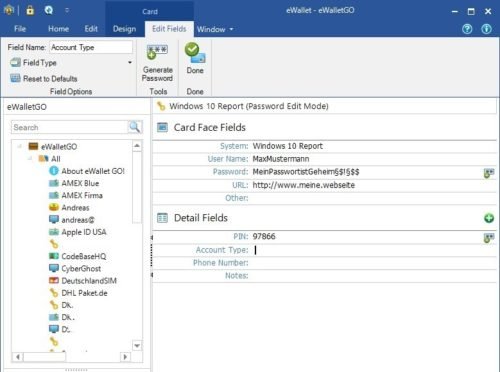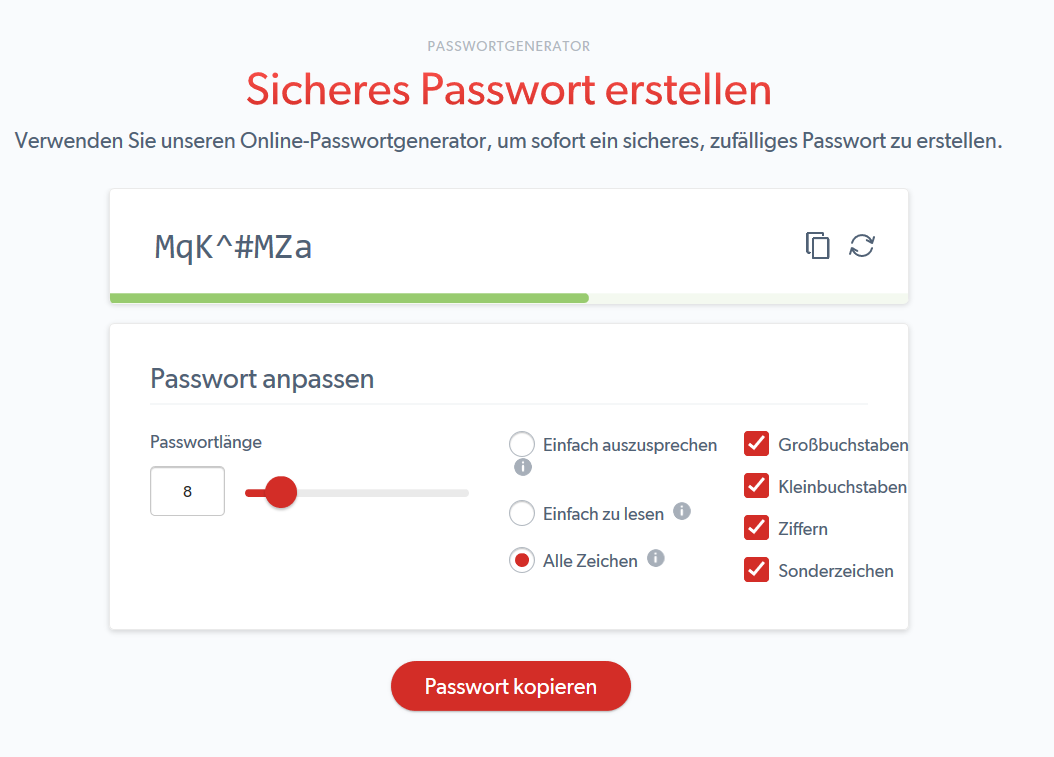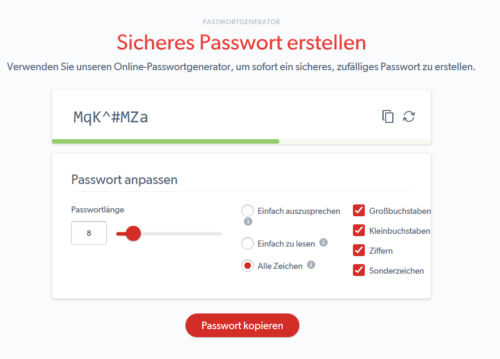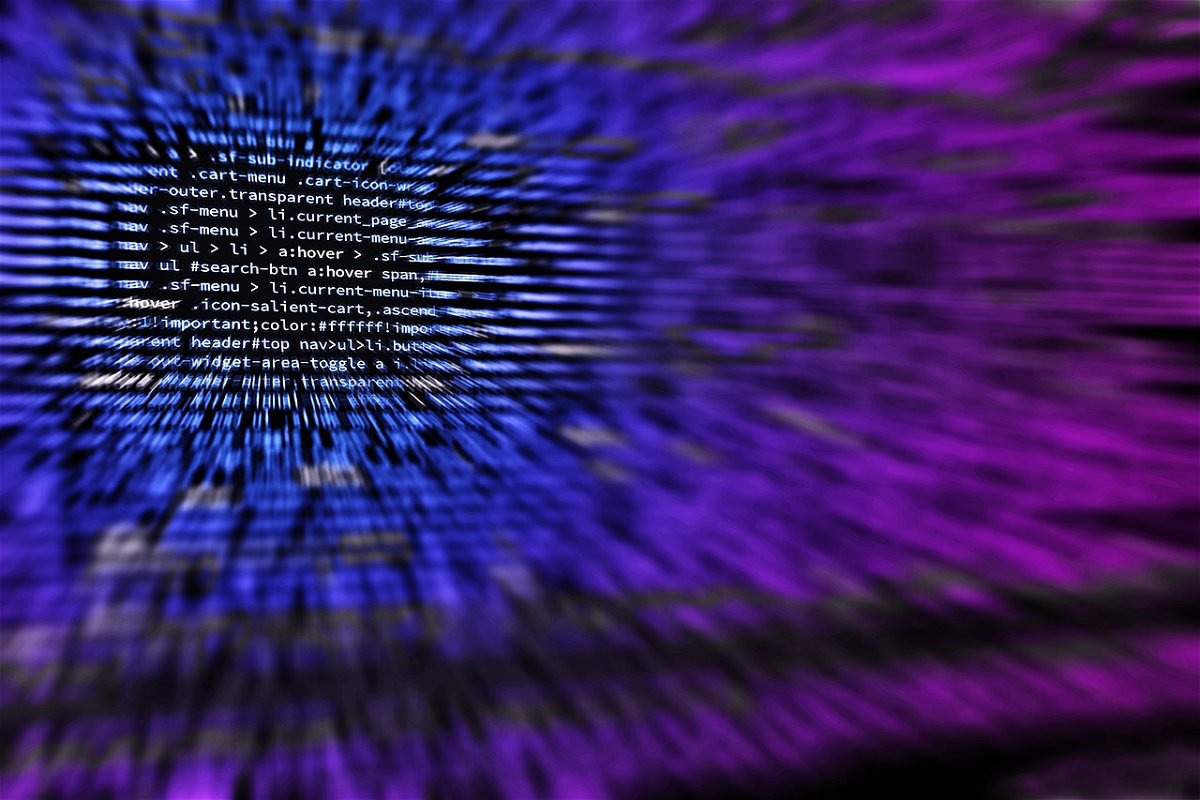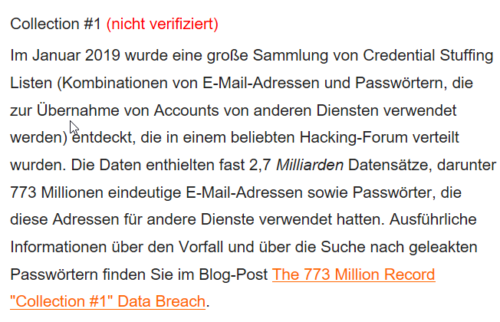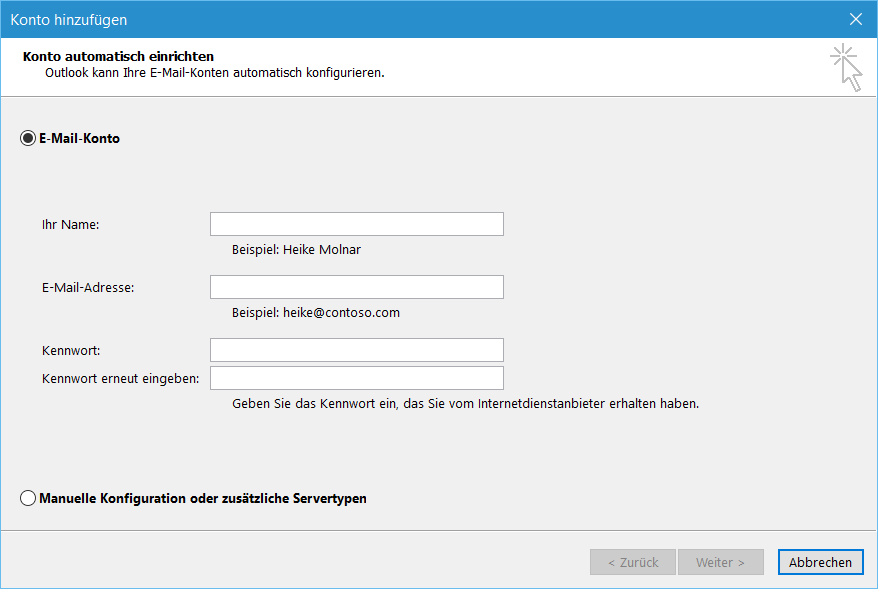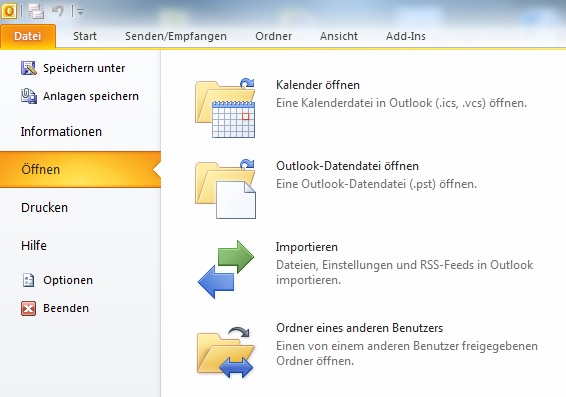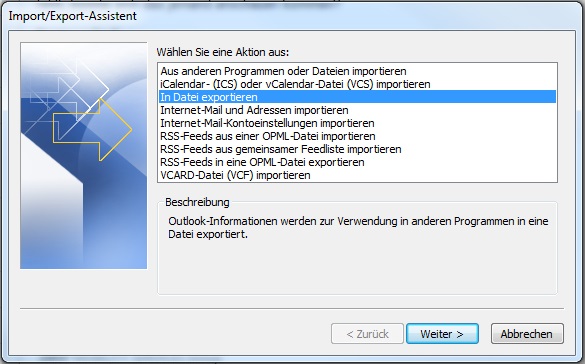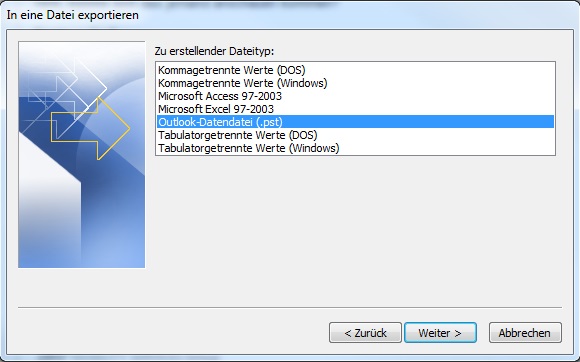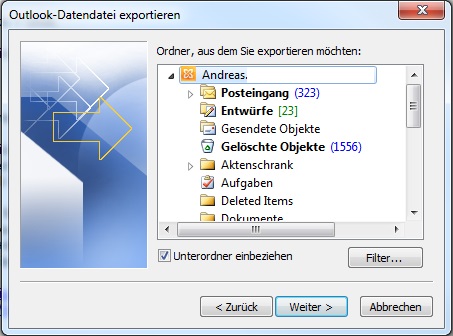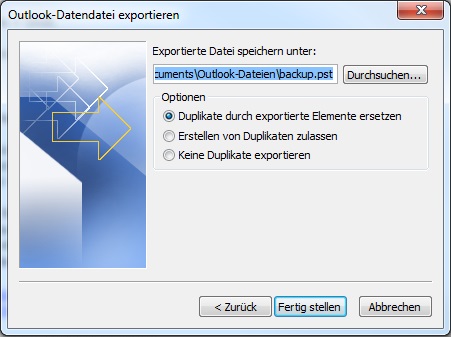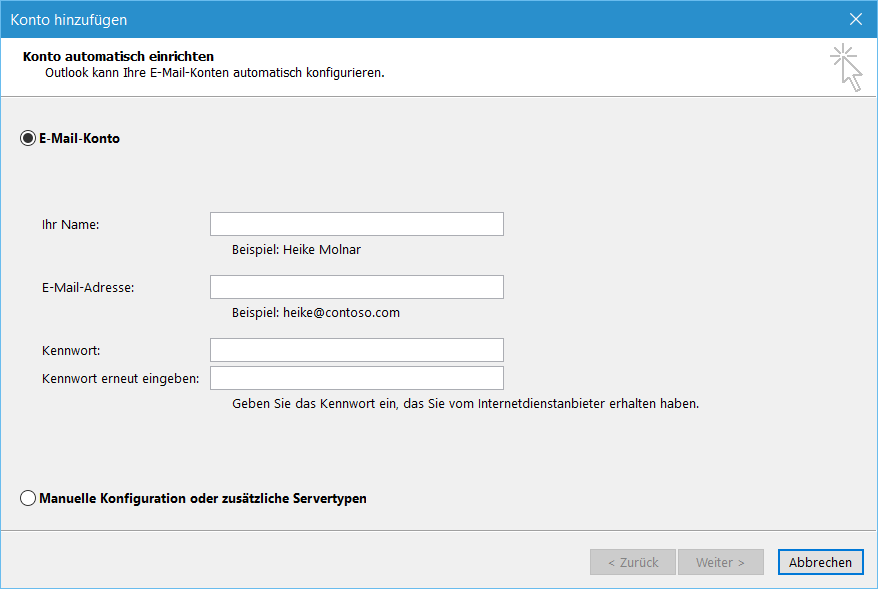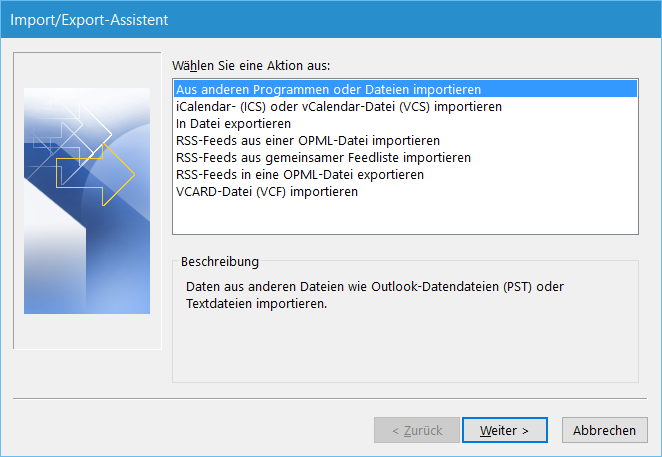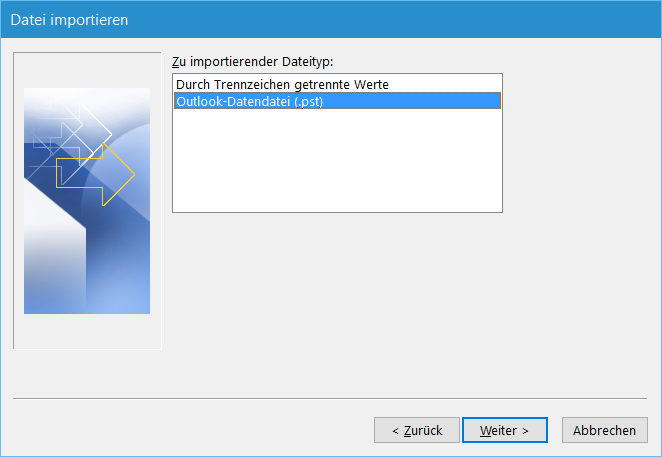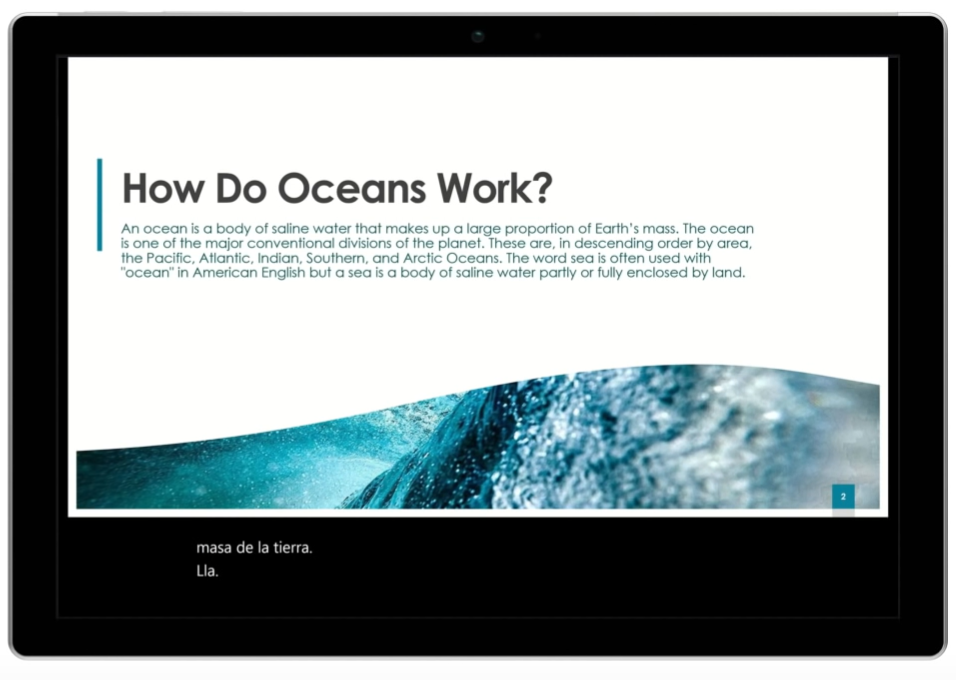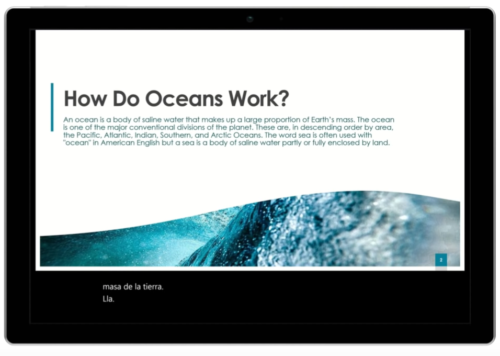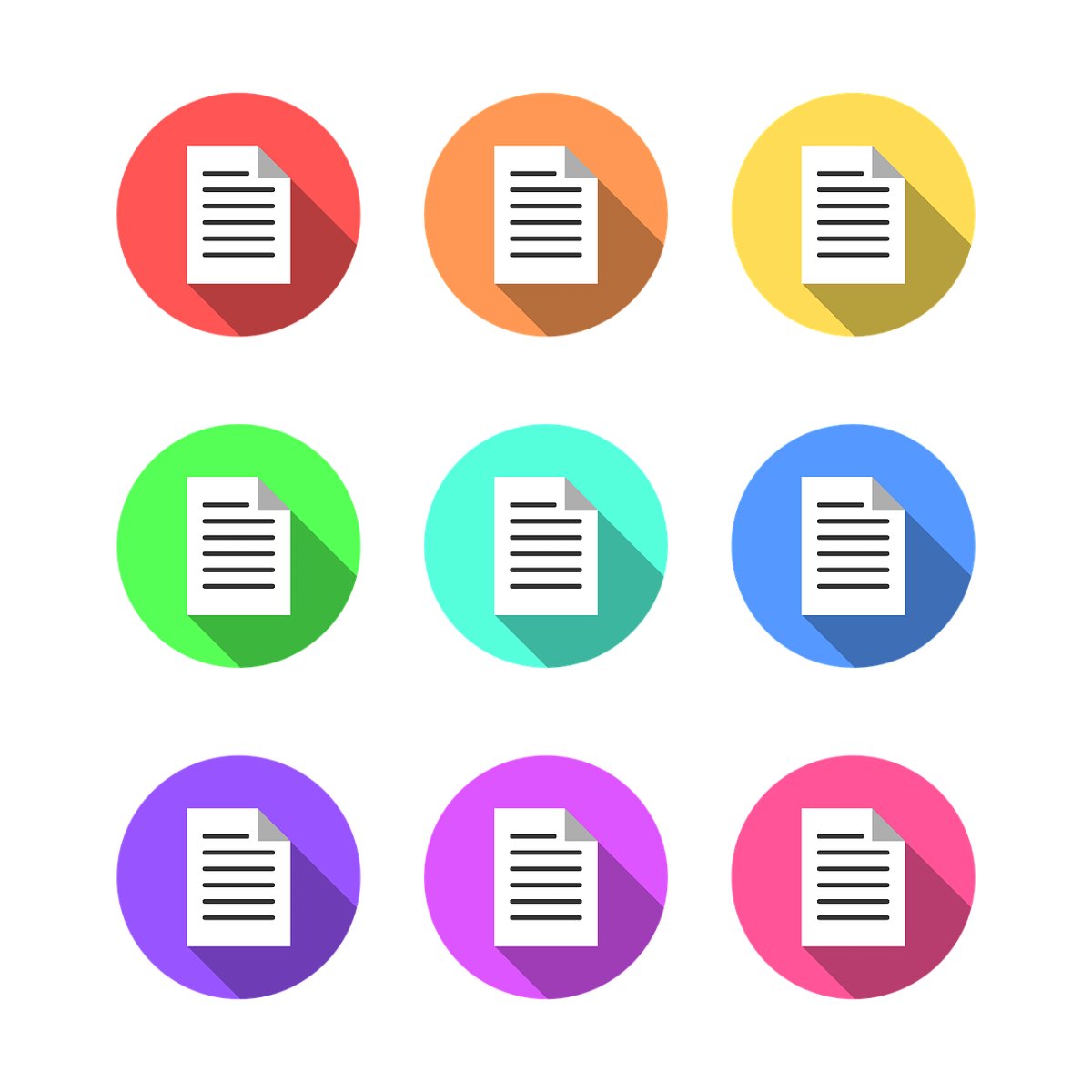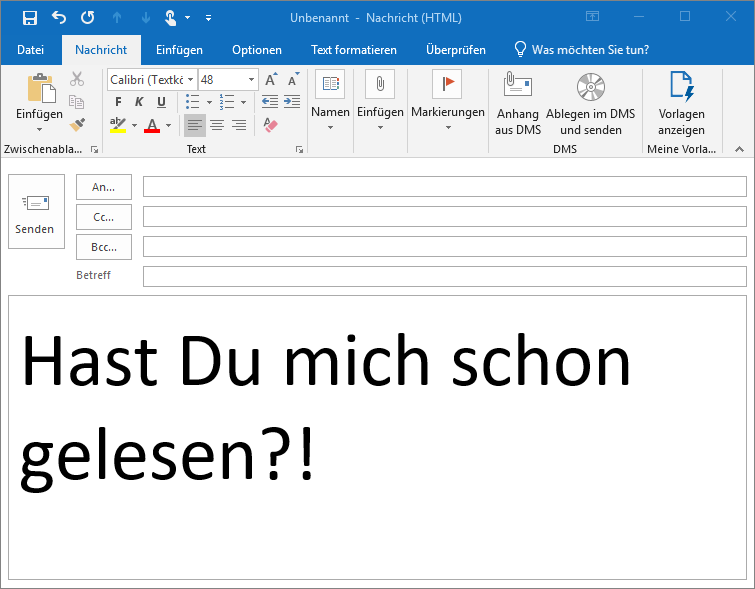
04.02.2019 | Tipps
Wichtige Nachrichten sind früher per Brief und Einschreiben verschickt worden, damit Sie anhand des Rückscheins die Zustellung nachweisen konnten. Nun werden viele wichtige Nachrichten mittlerweile per E-Mail versendet, und die Zeit des physischen Rückscheins ist abgelaufen. Sie können aber eine ähnliche Funktion direkt in Outlook nutzen!
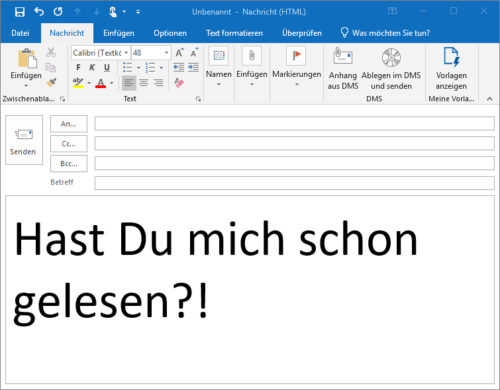
Klicken Sie in einer E-Mail auf Datei, Eigenschaften, dann sehen Sie einen Bereich Abstimmungs- und Verlaufoptionen. Darin können Sie aktivieren, dass sie informiert werden, wenn die E-Mail in das Postfach des Empfängers zugestellt wurde. Eine weitere Information können Sie sich schicken lassen, wenn die Mail dann tatsächlich auch gelesen wurde.
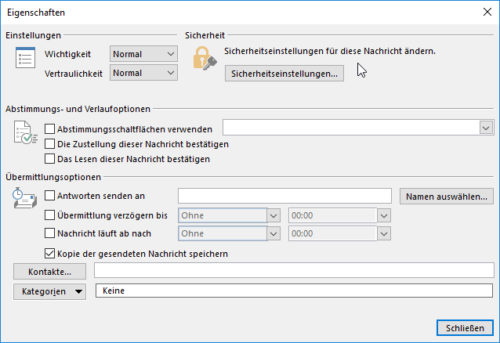
Diese beiden Optionen sind vergleichbar mit dem Einwurf-Einschreiben, bei dem die Zustellung im Briefkasten bestätigt wird, und dem Übergabeeinschreiben, bei dem der Empfänger Kenntnis von dem Schreiben genommen hat.
Wichtig zu wissen: Der Empfänger kann die Empfangsnachrichten verweigern. Wenn Sie aber eine dieser Nachrichten erhalten, dann hat dieser die Mail definitiv bekommen.
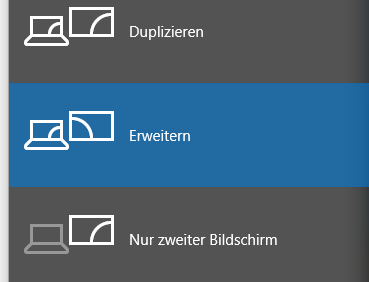
30.01.2019 | Tipps, Windows
In vielen Büros und Haushalten ist der klassische Desktop-PC mittlerweile verschwunden und durch ein Notebook oder einen Tablet-PC ersetzt worden. Um dann wie an einem normalen Arbeitsplatz arbeiten zu können, schließen die meisten Benutzer dieses dann an eine Dockingstation mit zwei Monitoren, Tastatur und Maus an. Wenn Sie dann aber das Gerät herausnehmen, unterwegs arbeiten und es dann wieder anschließen, ist oft der zweite Monitor dunkel.
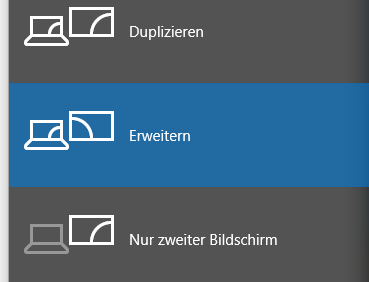
Das liegt daran, dass die Infrastruktur der Geräte sich geändert hat und Windows gar nicht mehr weiss, dass ein zweiter Monitor angeschlossen ist. Keine Sorge: Das können Sie schnell korrigieren.
Drücken Sie auf der Tastatutr die Tastenkombination <Windows> + <P>, dann können Sie einstellen, wie Windows 10 den zweiten Monitor ansteuern soll:
Duplizieren stellt auf beiden Monitoren das selbe Bild dar. Das macht Sinn, wenn der eine Monitor am Arbeitsplatz steht und jemand anders das selbe Bild sehen soll, aber sich nicht neben Sie setzen soll.
Erweitern ist die am häufigsten verwendete Variante. Damit stellt der zweite Monitor zusätzlichen Platz auf dem Desktop zu Verfügung. Sie können damit zum Beispiel mehrere dokumente nebeneinander auf den Bildschirmen haben.
Nur zweiter Bildschirm macht nur dann Sinn, wenn Sie eine Präsentation auf einem Beamer oder großen Bildschirm zeigen wollen und der Hauptbildschirm dunkel bleiben soll.
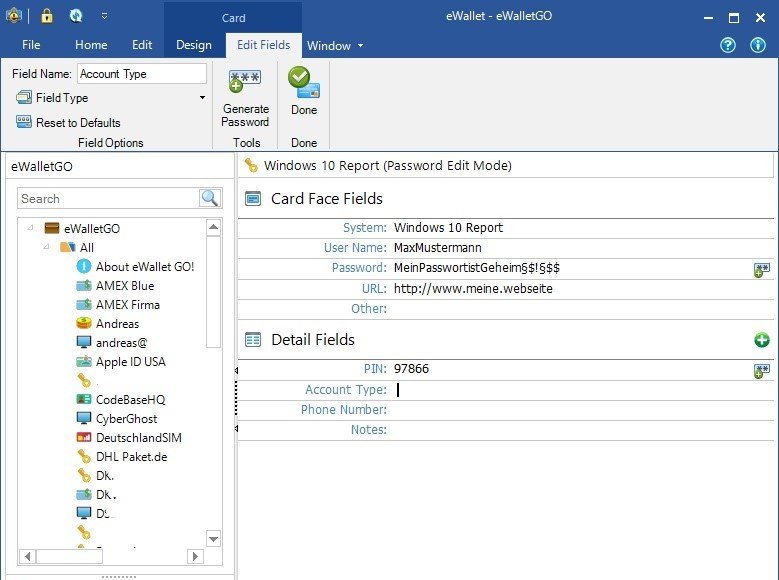
25.01.2019 | Tipps, Windows
Es bedarf keiner langen Erklärung, dass das Aufschreiben von Passwörtern keine wirklich gute Idee ist. Auch wenn es kaum zu glauben ist: Viele erfolgreiche Angriffe auf Systeme kommen nicht über einen technischen Einbruch über das Internet oder interne Netzwerk, sondern über kleine, gelbe Klebezettelchen, auf denen Anwender ihre Passwörter aufschreiben und „ganz geheim“ am Monitor oder unter der Schreibtischauflage verstecken. Auch eine Excel-Tabelle ist nur eine bedingt gute Idee!
Natürlich fordert der Anspruch, komplexe und unterschiedliche Passwörter zu verwenden und sich diese auch noch zu merken, aber auch dafür gibt es sichere Lösungen: Die so genannten Passwortsafes.
Dies sind Programme, in denen Sie Ihre Passwörter speichern können und die die Datei, in denen diese abgelegt werden, verschlüsselt und so vor unberechtigtem Zugriff schützt.
Bekannte Passwort-Safes sind zum Beispiel 1Password (https://1password.com) und KeePass (https://keepass.info). Wenn Sie mit verschiedenen Plattformen auf Desktop, Tablet und Smartphone arbeiten, dann ist Ilium´s eWallet (https://www.iliumsoft.com/) eine gute Wahl.
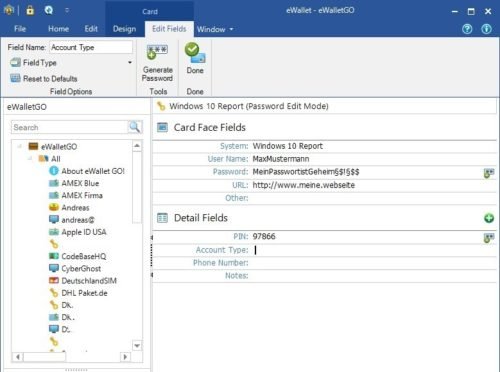
eWallet bietet die Synchronisation der (256bit-verschlüsselten) Passwortdatei mit verschiedenen Online-Speichern an und hat für alle großen Plattformen (Windows, MacOS, iOS, Android) einen entsprechenden Client. Diese kosten zwar jeweils knapp EUR 10,-, lösen Ihnen aber die Herausforderung, dass Sie die Passwörter synchron halten und von überall her darauf zugreifen können. Eine einmal eingegebene Passwort-Karte ist nach Beendigung des Speichervorgangs sofort auf den anderen Geräten verfügbar, bei Änderungen verhält es sich ebenso.
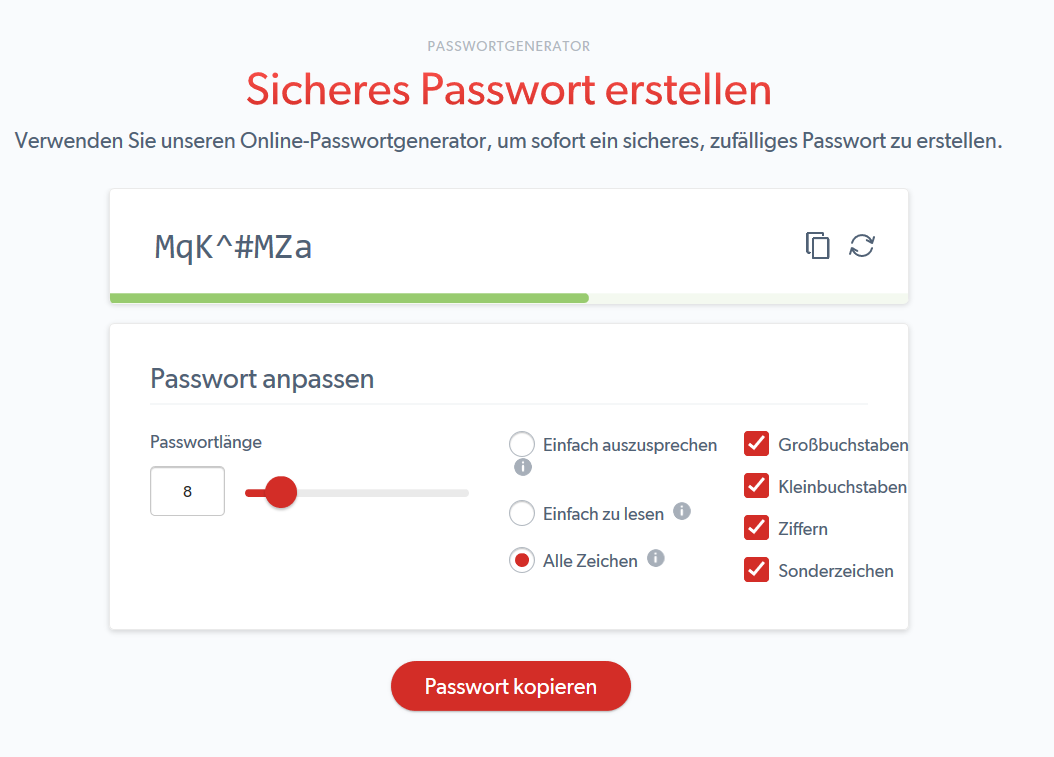
22.01.2019 | Tipps, Windows
Passwörter sollten sicher sein, hier haben wir Ihnen schon beschrieben, wie Sie im Kopf gute Passwörter erzeugen können. Eine weitere Alternative ist die Verwendung eines Passwortgenerators, also eines Programms bzw. einer Webseite, die Ihnen nach bestimmten Vorgaben sicher Passwörter generiert. Kostenlos finden Sie dies beispielsweise unter https://www.lastpass.com/de/password-generator
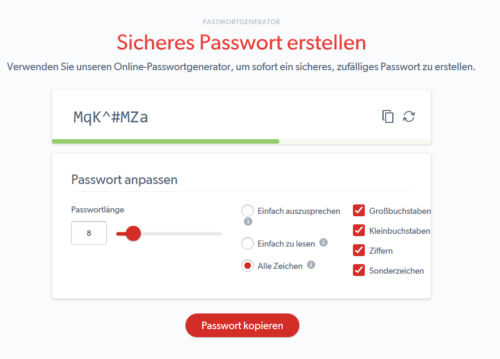
Wählen Sie gewünschte Passwortlänge ein, wählen Sie ob Großbuchstaben, Kleinbuchstaben, Ziffern und/oder Sonderzeichen verwendet werden sollen. Auf Wunsch können Sie dann das Passwort noch für das Lesen oder Sprechen optimieren, diese Einstellungen beeinflussen die Verwendung von Sonderzeichen bzw. leicht verwechselbaren Zeichen im Passwort.
Aus LastPass können Sie das Kennwort dann über das Symbol mit den beiden Seiten oben rechts in die Zwischenablage kopieren und vor dort aus weiterverwenden.
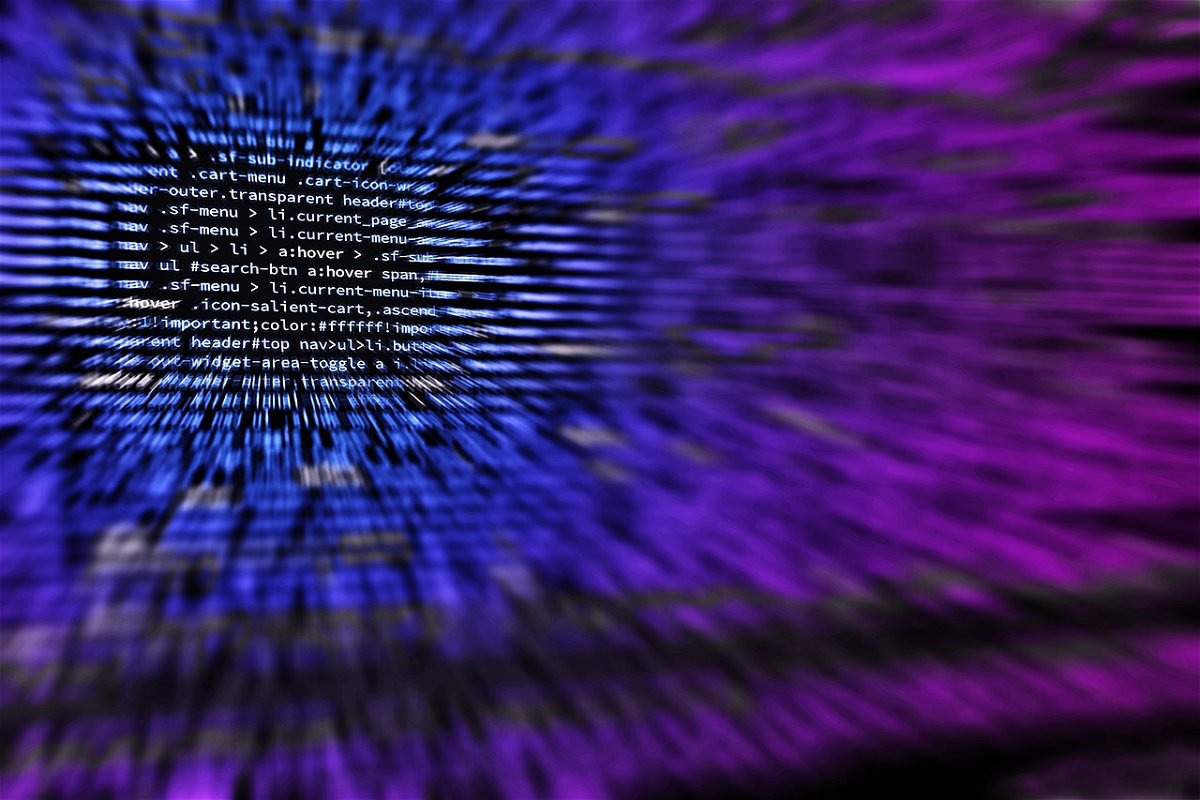
18.01.2019 | Internet
Ein austalischer Sicherheitsexperte lässt die Alarmglocken läuten: Er hat im Netz eine sorgfältig zusammengestellte Liste mit 773 Millionen E-Mail-Adressen samt Passwörtern gefunden. Das größte jemals entdeckte Paket mit Zugangsdaten. Für die User ist das ein Weckruf.
(mehr …)

17.01.2019 | Internet
Wir sind es gewohnt, dass das meiste im Netz kostenlos ist. Nun haben wir den Salat: Große Komnzerne wie Facebook, Twitter und Google machen den meisten Umsatz mit Werbung – und indem die User manipuliert werden, sagt Jaron Lanier. Er fordert deshalb ein komplettes Umdenlen. Und ein Ende der Gratis-Kultur.
(mehr …)

17.01.2019 | Netzwerk, Social Networks, Tipps
Und weiter geht es: Der nächste große Hack von E-Mail-Adressen und Passwörter ist an die Öffentlichkeit gelangt. Insgesamt über 772 Millionen E-Mail-Adressen, die Hacker in verschiedenen Hacks erbeutet haben, sind damit in Internetforen verfügbar. Ob Sie betroffen sind, können Sie leicht selber prüfen!
Geben Sie Ihre E-Mail-Adresse auf dieser Webseite ein. Zeigt diese Ihnen „Collection #1“ an, dann ist Ihre E-Mail-Adresse betroffen. Ändern Sie zeitnah das Passwort!
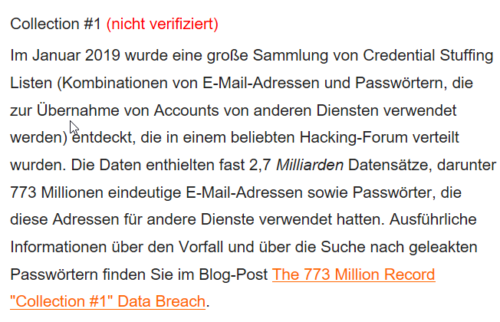
Collection #1 enthält nicht nur neue Datenbanken, die Sammlung faßt viele bereits bekannte (und einige neue) Hacks zusammen. In der Summe ist damit die größte jemals bekannt gewordene Datenbank mit E-Mail-Adressen und Paßwörtern im Internet verfügbar, die es jemals gab.
Kein Grund, in Panik zu geraten. Grund genug aber, dass Sie sich Gedanken über die Sicherheit Ihrer Paßwörter und Konten machen. Mein Tipp: Das eBook Das sichere Login lesen. Hier steht, wie man seine Onlinekonten absichert.
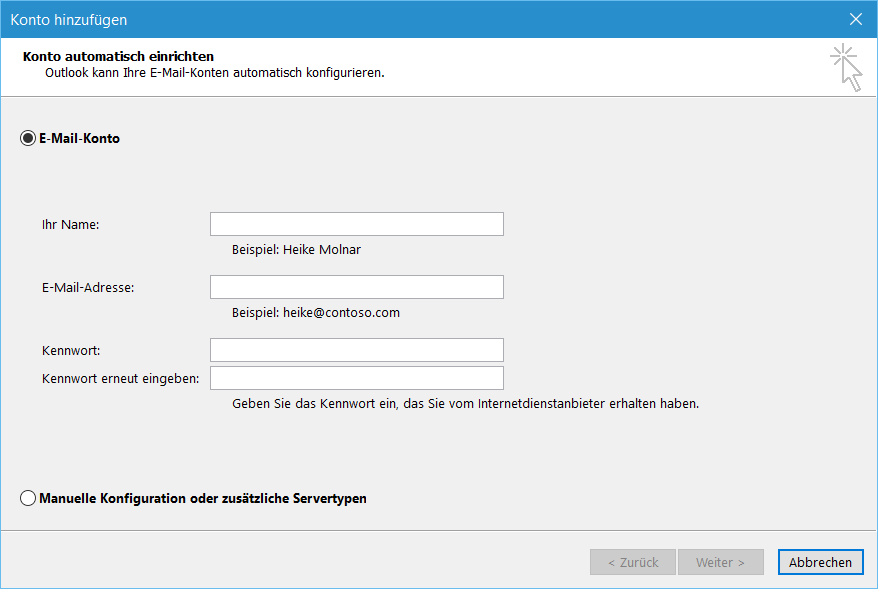
17.01.2019 | Tipps
Microsoft betreibt einen großen Aufwand, die eigenen Dienste möglichst breit zu etablieren. Dazu gehört es, Office 365 als zentrale Schnittstelle zu Dateien, E-Mails, Kontakten und Terminen zu positionieren. Durch die Integration in Windows 8 und Windows 10 auf dem Desktop/Notebook/Tablet und in die mobilen Versionen (Windows Phone 8.x/Windows 10 Mobile) finden sich immer mehr Anwender in der Situation, aus einem alten Outlook die Daten in die Cloud bringen zu müssen. Der Weg dahin ist einfach, allerdings verwinkelt und verborgen.
Voraussetzungen für die folgende Beschreibung sind:
- Das alte E-Mail-Konto ist in Outlook konfiguriert (dabei ist es relativ egal, ob die Version 2010, 2013 oder 2016 installiert ist).
- Office 365 ist eingerichtet und einmal über https://outlook.office365.com gestartet worden (bei dem ersten Start und nach der ersten Anmelgung werden Informationen wie die Zeitzone abgefragt, erst dann wird das Postfach eingerichtet und ist per Outlook vom PC zugreifbar).
Leider gibt es keinen einfachen Weg, eine PST-Datei direkt über den Webclient von Office 365 oder an einem mobilen Gerät zu importieren, ein Outlook muss – zumindest kurzfristig – vorhanden sein.
Exportieren der Daten
Der erste Schritt zum Transfer der Daten ist der Export aus Outlook in eine PST-Datei. Outlook verwendet dieses Format, um komplette Postfächer konsolidiert in einer einzigen Datei zu sichern und damit portabel zu machen. Allerdings haben die Produktverantwortlichen es konsequent in allen Versionen von Outlook geschafft, die Exportfunktion zu verstecken (die Beschreibung unten zeigt Outlook 2010, weil die meisten der Anfragen zu dieser Version kommen, das Vorgehen ist aber bei 2013 und 2016 ähnlich):
In Outlook muss unter Datei auf „Öffnen“ (die Logik sollte einfach nicht hinterfragt werden!) geklickt werden und dann auf „Importieren“:
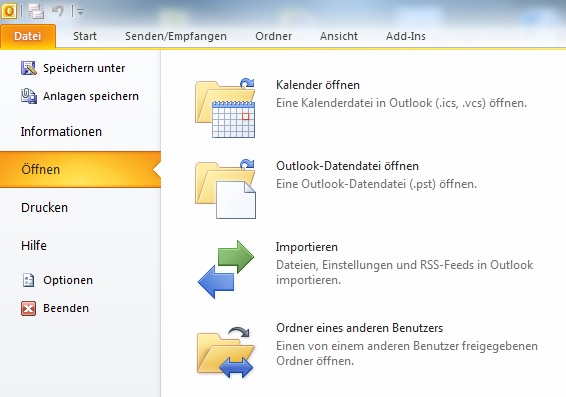
In dem sich nun öffnenden Dialog (der eigentlich dem Import dient) befindet sich eine Option „In Datei exportieren“. Diese muss angeklickt werden:
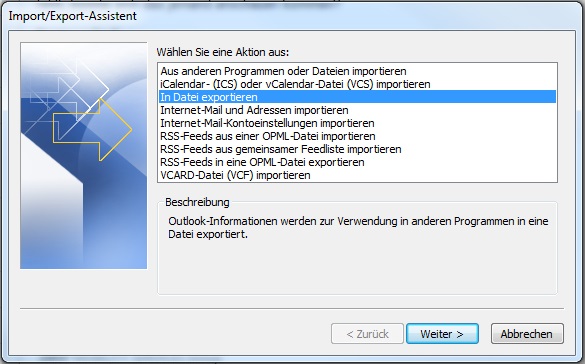
Das Ziel des Exports ist eine Outlook Datendatei (PST-Datei):
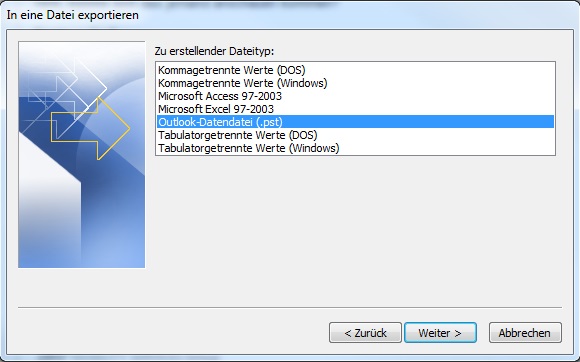
Wichtig ist nun, die oberste Ebene des Postfaches auszuwählen, damit nicht nur die E-Mails, sondern auch die Kontakte und Termine (so diese in dem zu exportierenden Konto vorhanden sind) miterfasst werden. Ebenso sollte zwingend der Haken bei „Unterordner einbeziehen“ gesetzt sein, damit nicht nur der Posteingang, sondern auch die Ordner, die der Anwender darin angelegt hat, erfasst und mitkopiert werden.
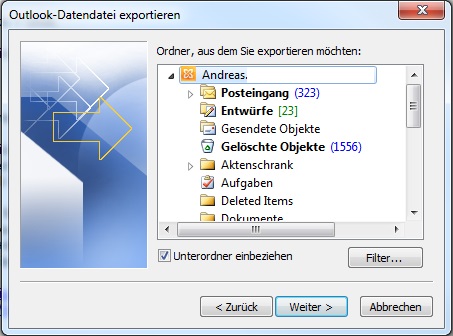
Zum Abschluss muss der Name und der Speicherort der Datei angegeben werden. Beide sollten sinnvoll gewählt werden, um die Datei für den Import wiederzufinden.
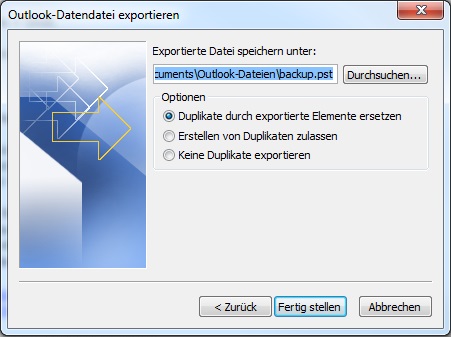
Je nach Grösse des Postfaches dauert der Exportvorgang von einigen Sekunden bis zu einigen Stunden.
Anlegen des Office 365-Kontos in Outlook
Dieser Schritt ist nur nötig, wenn das Office 365-Konto noch nicht in Outlook konfiguriert ist. Die Screenshots stammen diesmal aus Outlook 2016 (2013 und 2010 sehen sehr ähnlich aus):
Um ein neues Konto anzulegen, muss unter „Datei“ auf „Konto hinzufügen“ geklickt werden:
Im nun folgenden Bildschirm müssen der Absendername (der dem Empfänger einer E-Mail statt der E-Mail-Adresse angezeigt wird), die Office 365-E-Mail-Adresse und das Kennwort dafür (zweimal) eingegeben werden. Outlook erkennt automatisch, dass es sich bei der Domäne der Adresse um eine Office 365-Adresse handelt und konfiguriert die Serverinformationen und alle weiteren nötigen Dinge automatisch.
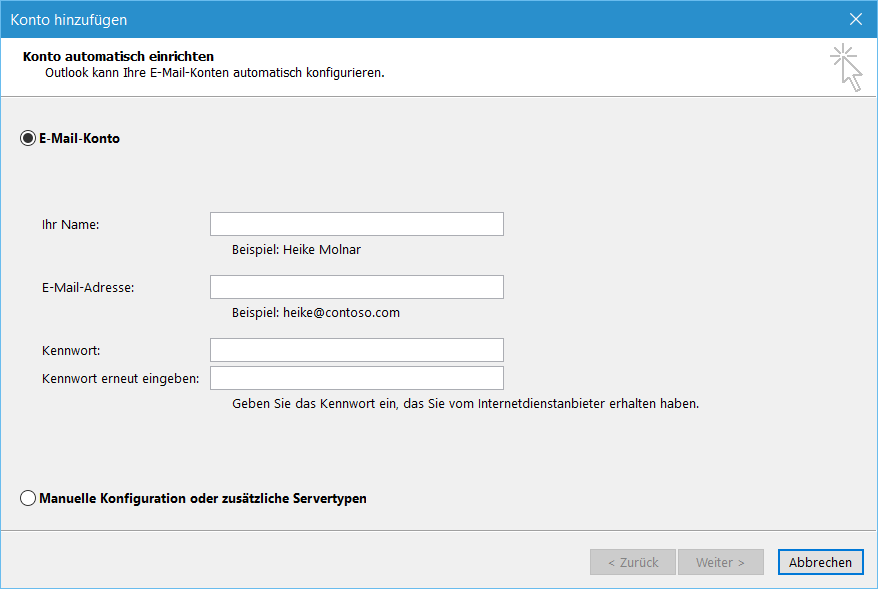
Importieren der Altdaten aus der PST-Datei
Nachdem nun die Altdaten in Form einer PST-Datei vorliegen und das Office 365-Konto in Outook eingerichtet ist, ist der Import der Daten nur noch ein kleiner, wenn auch gegebenenfalls zeitaufwändiger Akt:
Auch hier ist die Basis wieder Outlook 2016, die entsprechenden Screenshots von Office 2010 finden sich am Anfang dieses Artikels. Unter Start, „Öffnen und Exportieren“ muss auf „Importieren/Exportieren“ geklickt werden:
Diesmal handelt es sich ja tatsächlich um einen Datenimport, darum ist die markierte Option auch die richtige:
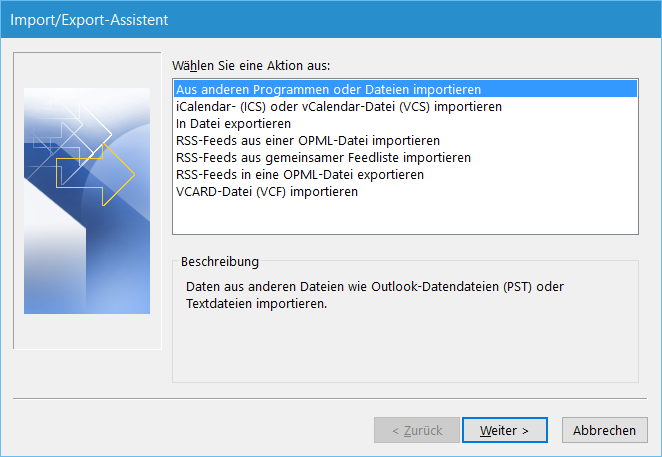
Als Dateityp muss die Outlook-Datendatei ausgewählt werden:
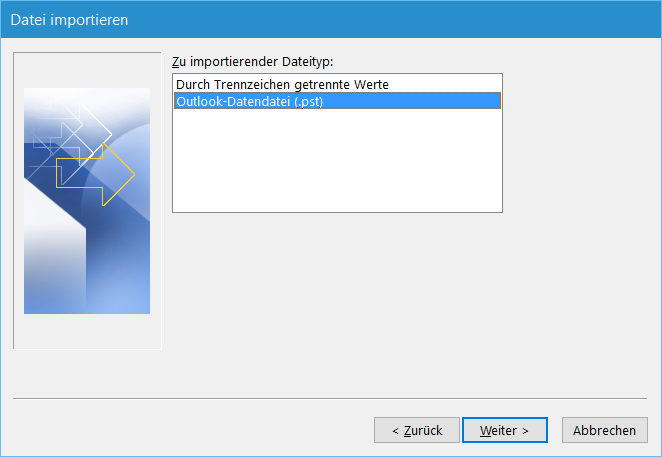
Über „Durchsuchen“ muss dann die gewünschte zu importierende PST-Datei auf der Festplatte lokalisiert werden:
Der Import dauert nach einem letzten Klick auf „Weiter“ dann wieder zwischen Sekunden und Stunden, dies ist abhängig von der Zahl der zu importierenden Elemente.
Schön während des Importvorgangs gleicht Outlook die Daten mit Office 365 in der Cloud ab, jedes Gerät (egal ob Smartphone, Tablet oder Desktop/Notebook), auf dem das Office 365-Konto konfiguriert ist, bekommt dann Stück für Stück die Daten zugestellt. Der Vorgang ist abgeschlossen, wenn Outlook unten rechts „Alle Ordner sind auf dem aktuellen Stand“ anzeigt.
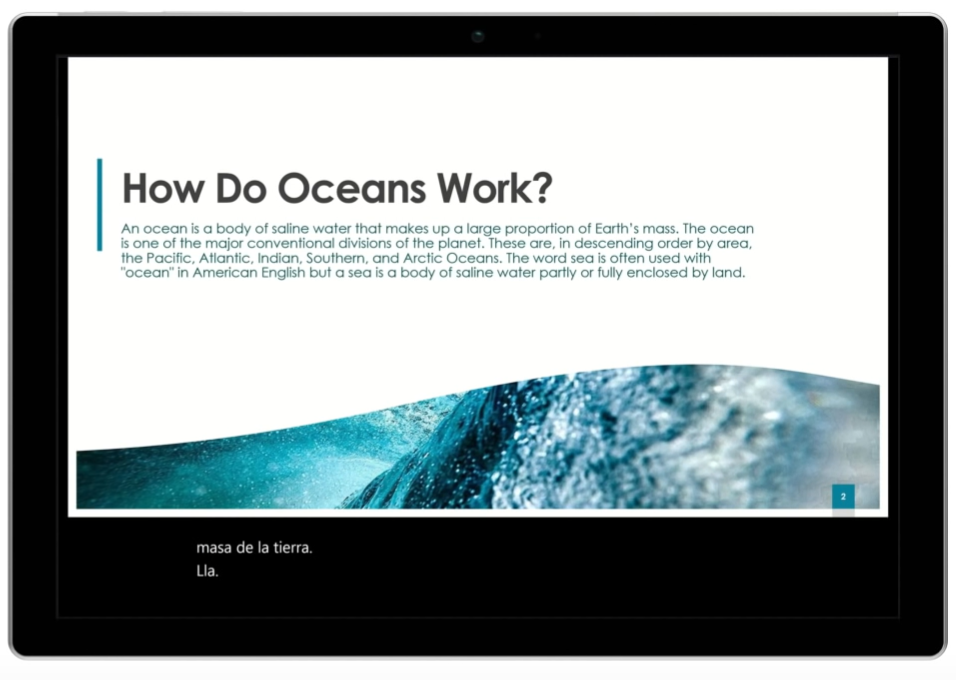
15.01.2019 | Office, Tipps
Die Office-Anwendungen werden immer modernen und nehmen immer mehr Funktionen auf, die die Arbeit vereinfachen sollen. Vor allem der Bereich der künstlichen Intelligenz (AI, Artificial Intelligence) ist ein breites Feld, das mehr und mehr angegangen wird. So ist im gerade veröffentlichten Insider Build 11231.20066 (Version 1902) die Funktion der Live-Untertitel für Powerpoint aufgenommen worden.
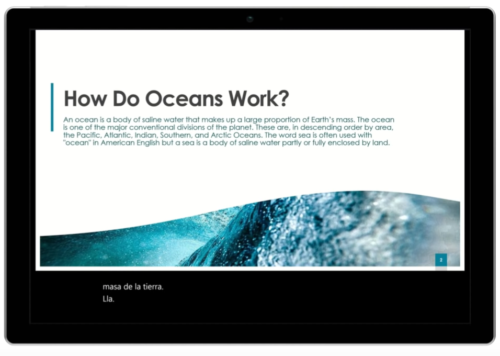
Dazu wird die Sprache des Vortragenden aufgenommen und unter der jeweiligen Folie dargestellt. Noch besser: Parallel zur Aufnahme der Sprache kann diese direkt in eine von 12 Sprachen übersetzt und als Sprache wiedergegeben werden bzw. in einer von 60 Sprachen auf dem bildschirm dargestellt werden. Ein Video dazu gibt es hier.
Wichtige Funktion für Teilnehmer mit Höreinschränkungen
Neben der Anwendung für gemischtsprachige Teilnehmer an der Präsentation ist diese Funktion auch für Personen interessant, die vom Hören her eingeschränkt sind. Diese haben normalerweise Probleme, den die Präsentation begleitenden Informationen auf der Tonspur zu folgen. durch die eingeblendeten Texte wird dies deutlich vereinfacht.
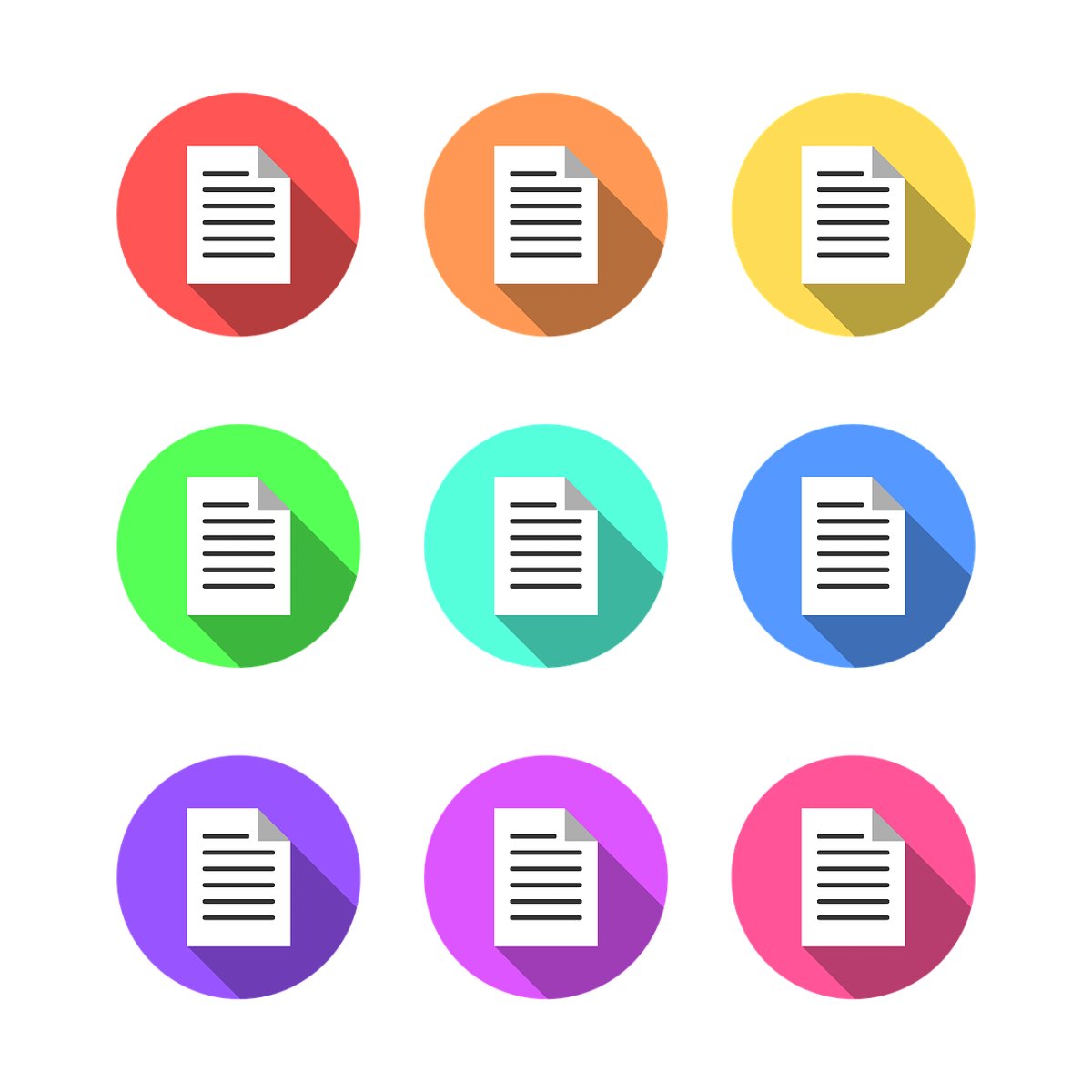
14.01.2019 | Internet
Kaum hat das Jahr angefangen, haben wir auch schon den ersten handfesten Datenskandal. Der Begriff „Doxing“ hat das Zeug, zum Word des Jahres zu werden. Nachdem sich die ersten Nebelschwaden verzogen haben – die erste Aufregung hat sich gelegt, der mutmaßliche Täter ist dingfest gemacht – empfiehlt es sich, mal näher hinzuschauen, was da eigentlich passiert ist und welche Lehren sich daraus ziehen lassen.
(mehr …)